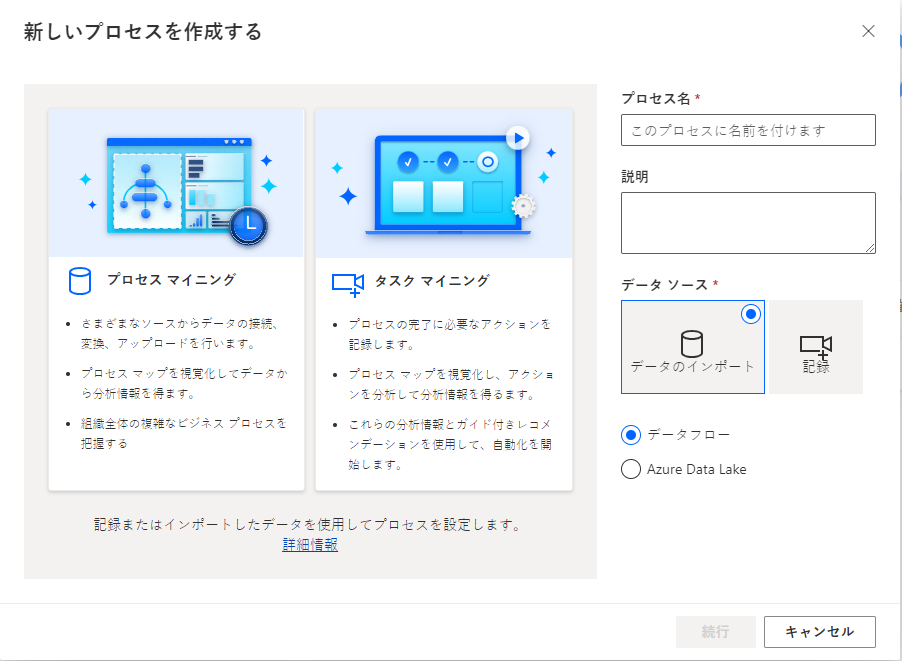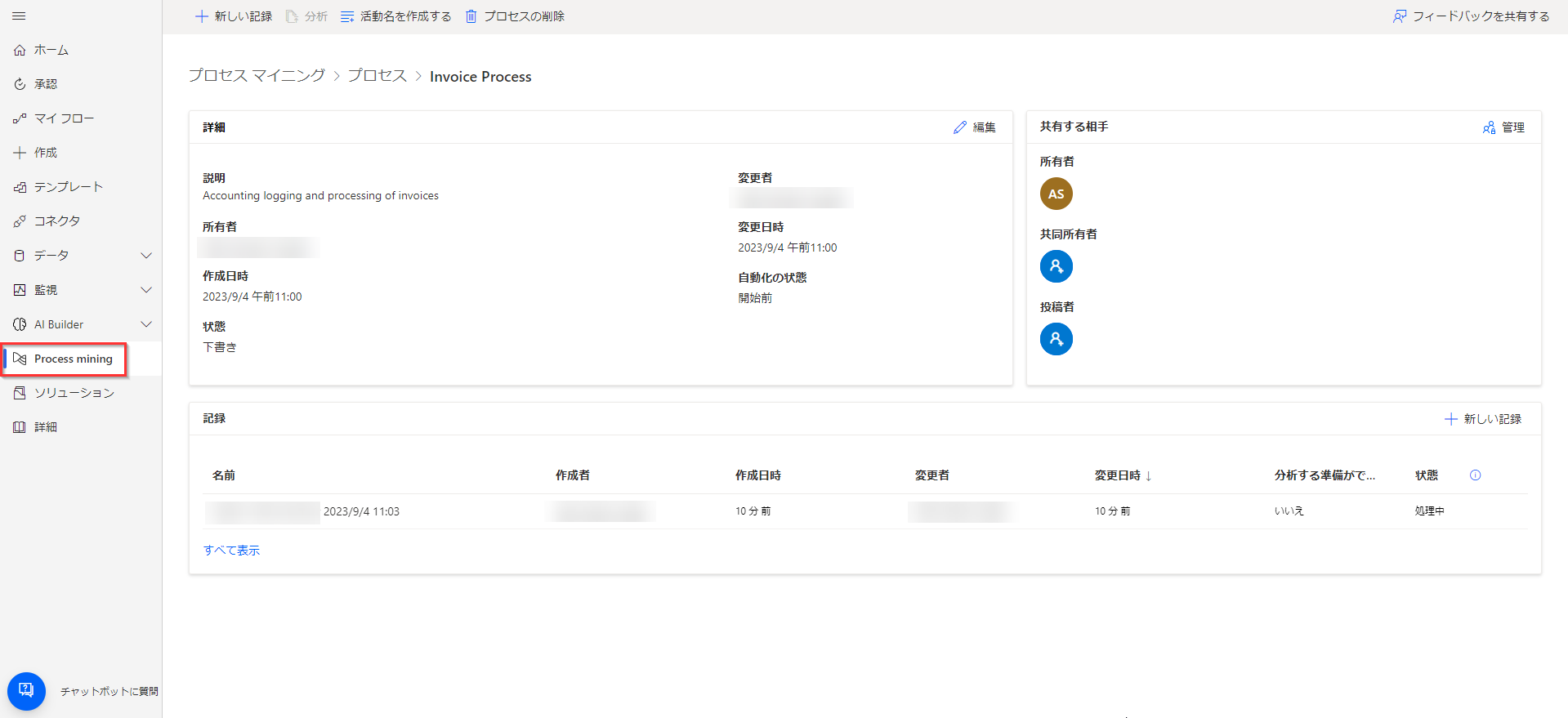プロセス アドバイザーについて理解する
プロセス マイニングは、分析情報の生成に役立つ Microsoft Power Platform の機能をベースに構築されています。 デスクトップ用 Microsoft Power Automate を使用すると、コンピュータで実行するアクションを記録できます。 プロセスの情報は Microsoft Dataverse に格納されます。 そのため、ライセンスやセキュリティの観点から、プロセス アドバイザーを活用するにはこれらのテクノロジにアクセスできる必要があります。 Power Automate に移動したときにプロセス アドバイザーが一覧表示されない場合、アクセス許可について管理者に問い合わせてください。
プロセス アドバイザーにアクセスするには、Power Automate の左側のナビゲーション ウィンドウでプロセス マイニングを選択してから、ここから開始を選択します。
プロセス マイニング画面で、新しいプロセスを作成したり、既存のプロセスに記録を追加したりすることができます。
さらに、リンクを選択してデスクトップ用 Power Automate のフローをダウンロードし、プロセス アドバイザーのさまざまなタスクについて説明する簡単な手順ビデオを参照することもできます。 記録はデスクトップ フロー用 Power Automate を介して行われるため、必ずこのプログラムをダウンロードしてください。
所有または共同所有している既存のプロセスの詳細を表示するには、すべてのプロセスを選択します。 プロセスが 1 つもない場合は、新しいプロセスを開始できます。
プロセスを選択すると、関連する次のような詳細情報を確認できます。
- さまざまな記録
- 記録の作成者
- 作成時刻
- 状態
記録の状態には、次のものがあります。
進行中 - 記録は進行中です。ただし、記録がまだ開始されていない可能性もあります。 記録はデスクトップ クライアントで行われるため、記録が保存されるまで Web ポータルは状態を認識しません。 記録の後、表示する準備ができるまでにいくらかの処理が必要となるため、このス状態は記録が保存された後に表示することもできます。
失敗 - 記録プロセスでエラーが発生しました。 新しい記録を作成してください。
未分析 - 記録が処理され、表示および編集する準備ができましたが、分析準備完了とマークされていません。
分析の準備が完了しました - 記録は、分析準備完了とマークされ、次にプロセスを分析する際に考慮されます。
分析済み - 記録は、分析済みであり、分析画面を通じて表示できる分析済み出力の一部となっています。
記録情報に加えて、プロセスへのアクセス許可を持つユーザーを表示および管理することもできます。
注
共同作成者は、記録の追加に加えて、自分で作成した記録を管理するアクセス許可を持っていますが、共同所有者は記録の作成に加えて、自分を含む他のユーザーの記録を管理するアクセス許可を持っています。
分析とレコメンデーションについては、モジュールの後半で説明します。ただし、次のタスクでは、記録を追加する方法について説明します。